頑張れ店長でメニュー画面や各一覧画面、明細画面等に「処理中」と出て処理が
何も出来ない場合は下記手順をお試しください。
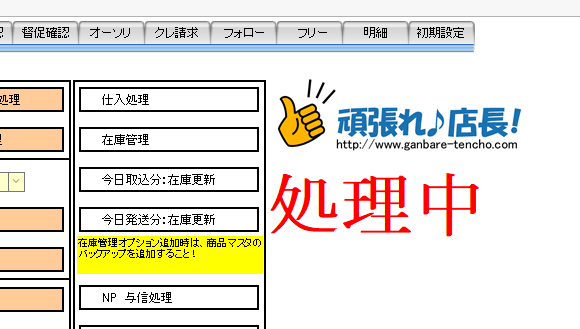
【1】メニュー画面を表示します。
【2】画面上の表示からレイアウトモードに切り替えます。
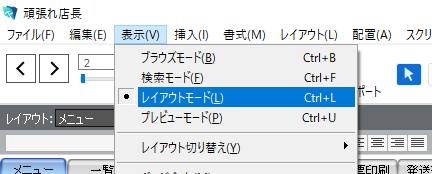
【3】処理中のフィールドを選択し、インスペクタ(下記画像)の
データタブをクリックし、フィールド入力のブラウズモードにチェックを入れます。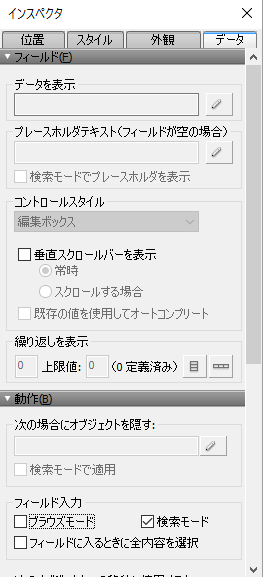
【4】画面上の表示からブラウズモードに切り替えます。
【5】処理中のフィールドにカーソルを入れ処理中を削除します。
【6】画面上の表示からレイアウトモードに切り替えます。
【7】処理中のフィールドを選択し、インスペクタの
データタブをクリックし、フィールド入力のブラウズモードの
チェックを外します。
【8】画面上の表示からブラウズモードに切り替えます。
対応は以上です。









